Chapter Select
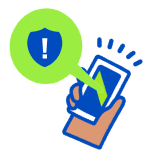
協助實況主養成良好習慣的資源和工具
我們鼓勵您:
- 使用授權第三方音樂:
請參閱我們 客服與協助文章 ,查看我們寫給實況主的授權第三方音樂的推薦選項。挑選實況音樂時,您也可以選擇使用無版權的音樂,或是找音樂人專門為您創作音樂,並取得在 Twitch 頻道的使用授權。 - 使用原創視覺元素和浮層視窗:
您在頻道使用的浮層視窗、圖片、表情符號或其他視覺元素,最好是獨一無二的作品。這樣您的實況不但能與眾不同,還能避免視覺元素收到版權聲明。如果您需要他人協助您創作實況資產,可以找圖像藝術家專門為您創作能反映品牌風格的原創視覺元素,並取得在個人 Twitch 頻道的使用授權。 - 參閱**
Twitch 創意剪輯快手 :**
熟讀創作者儀表板的 Twitch 創意剪輯快手頁面資訊。使用這項功能強大的工具就能管理影片、檢查片段遭到靜音的影片 ( 按此 深入瞭解),以及查看頻道的侵權警告次數。 - 透過**
版權申訴管理工具 追蹤版權申訴:**
如果您收到 DMCA 通知,除了能透過電子郵件,也能從儀表板的「內容」下方直接前往版權申訴管理工具,查看通知的詳細內容 (包含收到通知的日期和時間、聲明人、版權作品的說明及 URL)。 - **瞭解 Twitch 的版權音訊偵測系統如何運作:**Twitch 有個系統會掃描隨選影片和剪輯,偵測是否含有版權音訊。如果偵測到版權音訊,就會將隨選影片的片段靜音,剪輯則是直接刪除 (在此澄清,上述做法並非侵權警告或 DMCA 通知)。隨選影片偵測到的片段遭靜音後,「 創意剪輯快手 」會顯示相關資訊,而實況主可以依照 此處 列出的流程,對錯誤的偵測結果提出異議。此外,如果在 24 小時內偵測到三處以上內容含有版權音訊,系統會通知您並自動變更某些實況設定,詳細說明請參閱 此處 。
- 善用實況設定的工具:
我們在「創作者儀表板」→「設定」→「實況」打造了許多工具,讓您可以自訂實況和影片的錄製體驗。舉例來說,您可以選擇是否要儲存隨選影片、掌控隨選影片是否預設為「發佈」或「取消發佈」(這樣您就能檢查影片並選擇要發佈的內容,而非由系統自動完成),還能針對實況分類設定取消發佈隨選影片。我們也為剪輯打造了類似的工具。 - 使用多音軌音訊:
身為實況主,您可能會需要在 Live 實況、存檔和剪輯使用不同的音訊。您可以直接透過 Twitch Studio 選擇要傳送到 Twitch 的不同音軌,詳細資訊請參閱 此處 。我們也和 OBS 等實況軟體供應商合作支援類似功能。如欲深入瞭解 OBS 的運作方式,請參閱 此處 。
歡迎參閱以下額外內容深入瞭解:
現在您已經學會如何在 Twitch 養成良好的實況習慣,也認識了可以使用的工具,記得要實際操作看看!